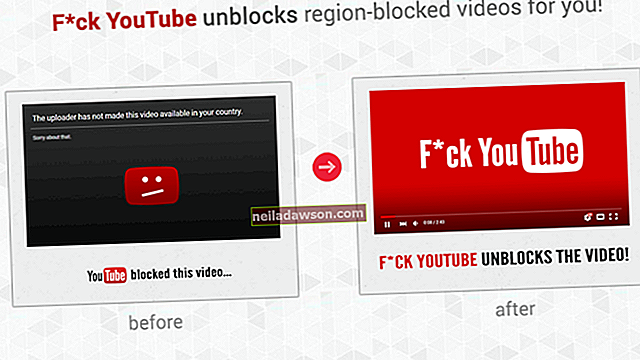Η σειρά οικονομικών τιμών της Acer για τα netbook του Aspire One εντοπίζει την ιστορία της από το 2008 και παρόλο που η επιλογή δεν είναι τόσο ισχυρή όσο κάποτε, η εταιρεία τεχνολογίας της Ταϊβάν εξακολουθεί να προσφέρει φορητό υπολογιστή Aspire One A114 με τετραπύρηνο Intel 1,1 gigahertz Επεξεργαστής Celeron, 4 gigs DDR3 RAM, 32 gigabytes flash memory και Windows 10 στο λιανικό εμπόριο το 2018.
Σε όλη την ιστορία του φορητού υπολογιστή, μια μεγάλη ποικιλία μοντέλων Aspire One έχουν εκτελεστεί σε πλατφόρμες Windows και Linux, οπότε αν είστε έτοιμοι να δώσετε στο netbook σας μια νέα αρχή, η διαδικασία διαφέρει λίγο ανάλογα με το λειτουργικό σύστημα. Σε κάθε περίπτωση, απέχετε μόνο μερικά κλικ από το να έχετε ένα εργοστάσιο φρέσκο Aspire One - εκτός από αυτά τα ψίχουλα Cheeto στο πληκτρολόγιο. Αυτά είναι πάνω σου.
Επαναφέρετε το Acer Laptop στα Windows 10
Το λογισμικό Care Center που περιλαμβάνεται στο Acer προσφέρει τον γρηγορότερο τρόπο επαναφοράς ενός φορητού υπολογιστή Acer στις εργοστασιακές προεπιλογές, εάν χρησιμοποιείτε Windows 10. Εάν κατά κάποιο τρόπο χάσατε το λογισμικό, η Acer το προσφέρει δωρεάν λήψη στον επίσημο ιστότοπό τους (και λειτουργεί και για τα Windows 8).
Απλώς ανοίξτε το Acer Care Center και πληκτρολογήστε "recovery" στο πλαίσιο αναζήτησης και, στη συνέχεια, κάντε κλικ στο "Acer Recovery Management". Δίπλα στην επιλογή "Επαναφορά του υπολογιστή σας", πατήστε "Ξεκινήστε." Όταν είστε έτοιμοι να δεσμεύσετε, επιλέξτε "Κατάργηση όλων" και, στη συνέχεια, "Απλώς αφαιρέστε τα αρχεία μου." Αυτό θα διατηρήσει ανέπαφο το λειτουργικό σύστημα και το προεπιλεγμένο λογισμικό κατά την αφαίρεση των προσωπικών σας αντικειμένων - οπότε μην ξεχάσετε να δημιουργήσετε αντίγραφο ασφαλείας πριν ξεκινήσετε.
Στα Windows 8.1
Ενώ οι επιλογές διαχείρισης ανάκτησης του Acer Care Center λειτουργούν εξίσου καλά στα Windows 8 όπως και στα Windows 10, έχετε μια άλλη (αναμφισβήτητα ευκολότερη) επιλογή για την επαναφορά των εργοστασιακών ρυθμίσεων του Aspire One που διαθέτουν τα Windows 8.
Απενεργοποιήστε εντελώς το Aspire One, το οποίο μπορείτε να κάνετε πατώντας και κρατώντας πατημένο το πλήκτρο λειτουργίας για 5 δευτερόλεπτα και, στη συνέχεια, ενεργοποιήστε το ξανά. Όταν το γνωστό λογότυπο της Acer εμφανίζεται στην οθόνη, πατήστε παρατεταμένα τα πλήκτρα "Alt" και "F10" ταυτόχρονα μέχρι να εμφανιστεί μια μπλε οθόνη. Σκεφτείτε αυτά τα πλήκτρα ως το κουμπί επαναφοράς του Acer Aspire One.
Από την μπλε οθόνη, κάντε κλικ στο "Αντιμετώπιση προβλημάτων" και, στη συνέχεια, "Επαναφορά του υπολογιστή σας" για να διαγράψετε όλα τα δεδομένα σας και να επαναφέρετε το εργοστάσιο Aspire One. Εναλλακτικά, μπορείτε να επιλέξετε "Ανανέωση του υπολογιστή σας" για να επαναφέρετε τη συσκευή στις εργοστασιακές ρυθμίσεις διατηρώντας τα δεδομένα σας.
Σε Linux
Όπως θα περίμενε κανείς, η διαδικασία επαναφοράς ενός φορητού υπολογιστή Acer είναι λίγο διαφορετική εάν το netbook σας συνοδεύεται από Linux. Θα χρειαστείτε το δίσκο ανάκτησης που περιλαμβάνεται στο Aspire One καθώς και μια εξωτερική μονάδα οπτικού δίσκου USB, καθώς το Aspire One δεν περιλαμβάνει μονάδα DVD.
Μόλις λάβετε τις προμήθειές σας, απενεργοποιήστε τον υπολογιστή και συνδέστε τη μονάδα DVD στη θύρα USB του Aspire One. Ενεργοποιήστε τον υπολογιστή και πατήστε και κρατήστε πατημένο το "F12" όταν εμφανιστεί το λογότυπο Acer μέχρι να μπείτε στο μενού εκκίνησης. Από εδώ, επιλέξτε τη μονάδα οπτικού δίσκου USB και πατήστε "F10" και, στη συνέχεια, κάντε κλικ στο "Exit Saving Changes" και "Install - Acer Aspire One." Αυτό σας φέρνει στην οθόνη Acer Recovery Management, όπου μπορείτε να ολοκληρώσετε τη διαδικασία επαναφοράς εργοστασιακών ρυθμίσεων ακολουθώντας τις οδηγίες στην οθόνη, όπως θα κάνατε όταν χρησιμοποιείτε το Acer Care Center στα Windows 10.
Εάν δεν έχετε πρακτική εξωτερική μονάδα δίσκου, μπορείτε επίσης να δημιουργήσετε μια μονάδα USB ανάκτησης χρησιμοποιώντας έναν ξεχωριστό υπολογιστή με μονάδα δίσκου. Τοποθετήστε τον δίσκο ανάκτησης και μια μονάδα flash USB στον υπολογιστή και επιλέξτε "Δημιουργία μονάδας ανάκτησης USB" από το μενού. Κάντε κλικ στο "Επόμενο" και επιλέξτε τη μονάδα flash όταν σας ζητηθεί να επιλέξετε ένα διαμέρισμα και, στη συνέχεια, περιμένετε να αντιγραφούν τα δεδομένα από το δίσκο στη μονάδα.
Μετά την αντιγραφή των δεδομένων, εισαγάγετε τη νέα μονάδα ανάκτησης USB στη θύρα USB του Acer Aspire One, ενεργοποιήστε την και πατήστε "F12" καθώς το λογότυπο Acer εμφανίζεται στο μενού εκκίνησης. Επιλέξτε "USB HDD: USB Flash Drive", πατήστε enter και, στη συνέχεια, πατήστε "F10" και κάντε κλικ στο "Exit Saving Changes." Αυτό ανοίγει το Acer Recovery Management. Κάντε κλικ στο επόμενο και αφήστε το λογισμικό στο προεπιλεγμένο διαμέρισμα, "Whole Disk 1 / dev / sda /" και κάντε κλικ στο "OK". Αυτό πραγματοποιεί πλήρη επαναφορά εργοστασιακών ρυθμίσεων και δεδομένων - μόλις ολοκληρωθεί, αφαιρέστε τη μονάδα USB και επανεκκινήστε τον υπολογιστή σας.